Как перенести заметки с iPhone на Android?
Как перенести заметки с iPhone на Android? Этот вопрос интересует каждого пользователя, который решил сменить свое мобильное устройство от Apple на новенький Android смартфон.
Все мы знаем, что Android устройства поддерживают microSD карту памяти, благодаря чему переносить файлы очень просто. Однако, смартфоны iPhone не имеют такой возможности. Кроме того, обе операционные системы имеют разную структуру программирования, поэтому не существует прямого способа передать данные через USB кабель или Bluetooth.
В этой статье мы расскажем вам как перенести заметки с iPhone на Android.
Как перенести заметки с iPhone на Android через Outlook
Если вы используете почтовый сервис Outlook, вы можете перенести заметки по электронной почте. С другой стороны, данный метод не совсем практичен, если вам необходимо перенести много заметок.
- Подключите iPhone к компьютеру с помощью USB кабеля. Запустите iTunes на компьютере.
- В программе iTunes нажмите кнопку Info, которая расположена в сводной панели. Найдите опцию «Синхронизировать заметки с…» (Sync notes with) и выберите Outlook из выпадающего списка.
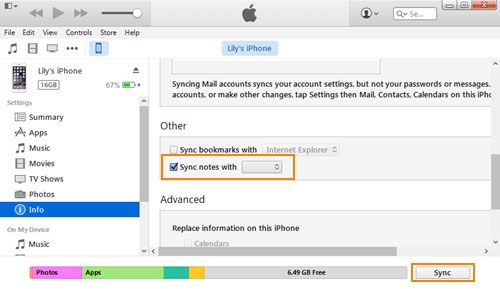
- Нажмите кнопку «Синхронизировать» (Sync), чтобы начать процесс синхронизации заметок между iPhone и Outlook.
- Настройте учетную запись Outlook на вашем Android устройстве. После того, как процесс будет завершен, вы сможете найти свои заметки внутри папки Напоминания в приложении Outlook.
Как перенести заметки с iPhone на Android через iCloud
Apple iCloud является самым безопасным способом перенести заметки между устройствами и различными платформами. Чтобы перенести заметки с iPhone на Android, выполните следующие действия:
- Перейдите в раздел Настройки (Settings) – iCloud на вашем смартфоне iPhone, и убедитесь, что у вас включена синхронизация заметок с iCloud.
- Перейдите в раздел «Хранение и резервное копирование» (Storage & Backup) и нажмите кнопку «Резервное копирование» (Backup Now), чтобы перенести заметки.
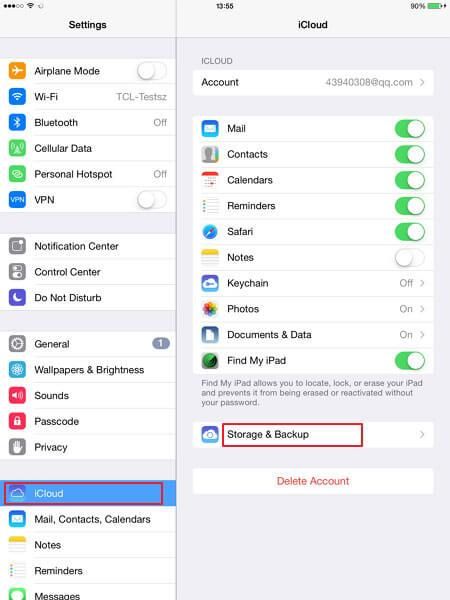
- Откройте iCloud на своем компьютере, и вы увидите все заметки, которые вы синхронизировали на вашем смартфоне. Теперь вы можете перенести заметки с iPhone на Android, отправив письмо самому себе по электронной почте, после чего загрузить его с вашего Android устройства.
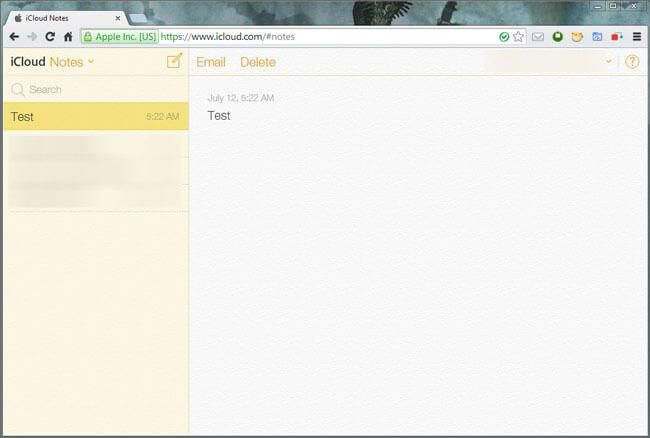
Как перенести заметки с iPhone на Android через Gmail
Многие из вас являются активными пользователями сервисов Google. Если так, то вы можете перенести заметки с iPhone на Android с помощью почтового сервиса Gmail. Для этого вам необходимо:
- Перейти в меню Настройки> Почта, Контакты, Календари (Mail, Contacts, Calendars) > Добавить учетную запись (Add account). Нажать на Google.
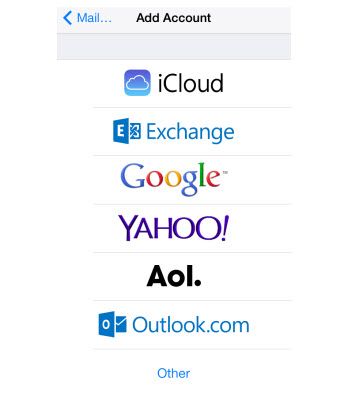
- Введите необходимую информацию — имя, полный адрес электронной почты, пароль и описание. Убедитесь, что вы включили синхронизацию для заметок.
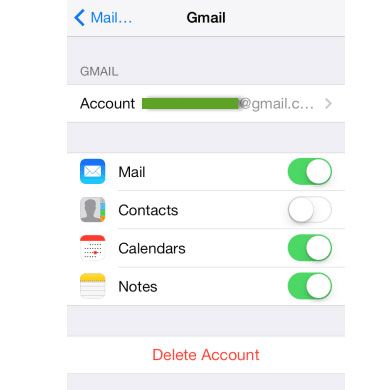
- После того как вы настроили синхронизацию, заметки будут автоматически перенесены с iPhone на электронный ящик Gmail. Все, что вам остается, перейти на почтовый ящик с Android устройства, и скачать заметки.
Это три самых простых способа перенести заметки с iPhone на Android. Обратите внимание, что вы можете использовать данные методы, чтобы переносить другие файлы с iPhone на Android.


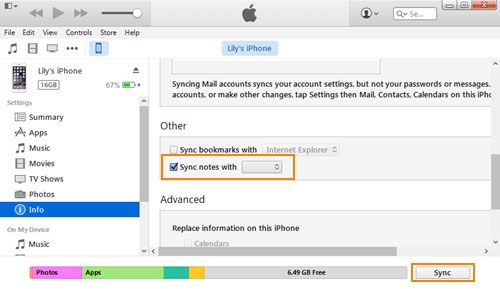
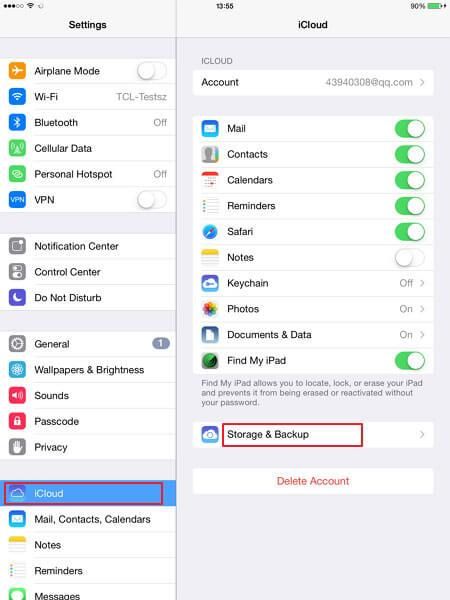
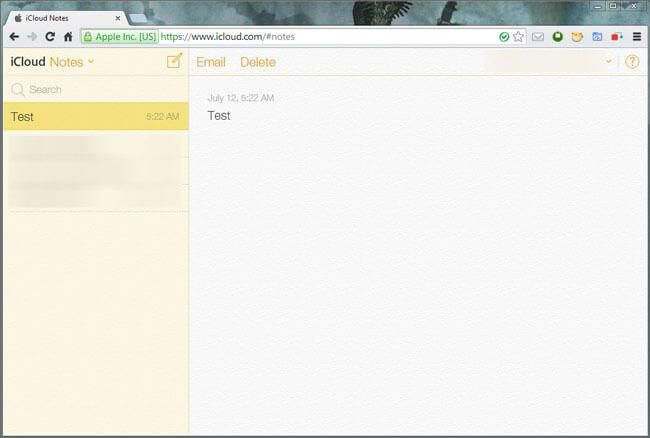
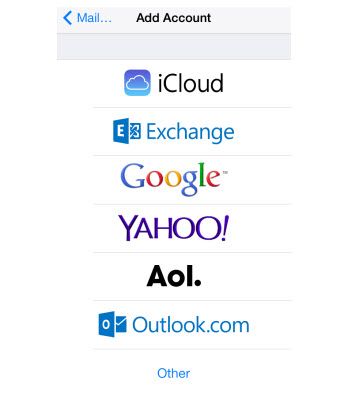
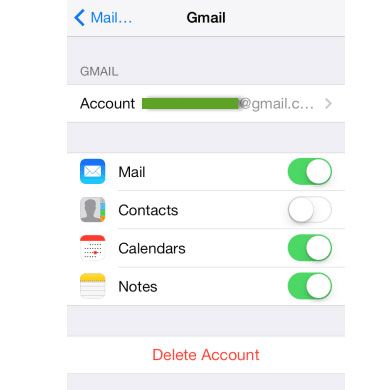







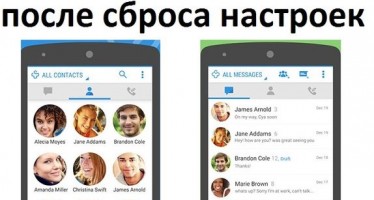





Инструкция к разделу «Как перенести заметки с iPhone на Android через Gmail» неправильная.
Заметки на iPhone изначально создаются и хранятся в каком либо из аккаунтов: iCloud — iPhone (локально) — Gmail (если был заведен).
У меня все заметки изначально создавались локально на iPhone.
Возникает вопрос — как автоматом перенести заметки на аккаунт iCloud или Gmail?
Относительно последнего способо, через джи-мэйл:
«Все, что вам остается, перейти на почтовый ящик с Android устройства, и скачать заметки»
а как именно скачать заметки?